Eliminar versiones de controladores antiguos en Windows 10
Cuando una nueva versión de un controlador de dispositivo está disponible en Windows 10, el sistema operativo mantiene la versión anterior después de instalar la más reciente. Este comportamiento se implementa para permitir al usuario revertir el controlador del dispositivo en caso de que algo salga mal con la versión actualizada del controlador. Las versiones antiguas del controlador llenan el espacio de la unidad de disco. Para recuperar espacio libre en disco, es posible que desee eliminarlos. Aquí es cómo.
Antes de continuar, tenga en cuenta que una vez que elimine las versiones antiguas de los controladores en Windows 10, no podrá revertir un controlador. Primero, asegúrese de que todos sus dispositivos no tengan problemas con los controladores instalados y que todo funcione como se esperaba.
Para eliminar versiones antiguas de controladores en Windows 10, debe hacer lo siguiente.
- prensa
Ganar + R teclas de método abreviado juntas en el teclado para abrir el cuadro de diálogo Ejecutar.
Sugerencia: consulte el lista definitiva de todos los atajos de teclado de Windows con teclas Win. - Escriba lo siguiente en el cuadro Ejecutar:
cleanmgr

- Seleccione la unidad de su sistema:

- Haga clic en el Limpiar archivos del sistema para cambiar la herramienta Liberador de espacio en disco al modo extendido.

- Busque y compruebe el Paquetes de controladores de dispositivo artículo.
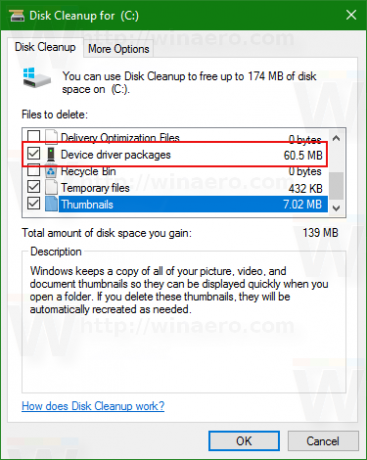
- Haga clic en Aceptar y ya está.
Eso es todo. Esto eliminará las versiones anteriores de los controladores de Windows 10. Una vez hecho esto, no podrá revertir los controladores mediante el Administrador de dispositivos.


